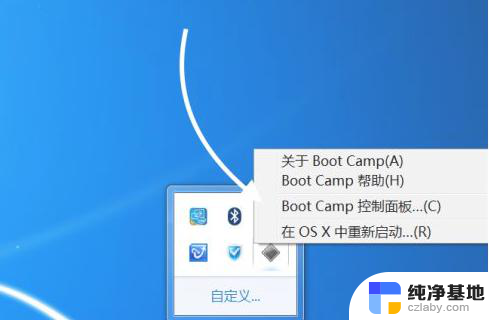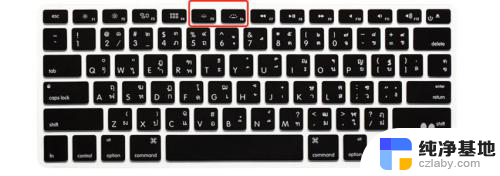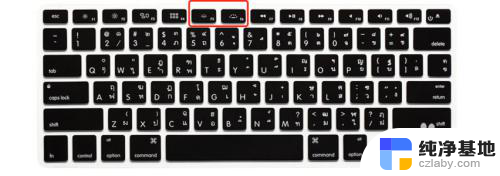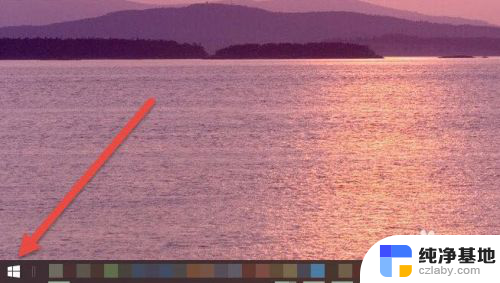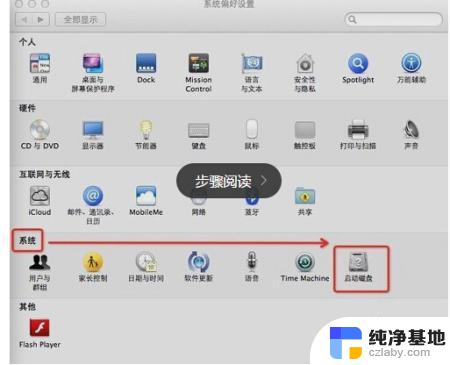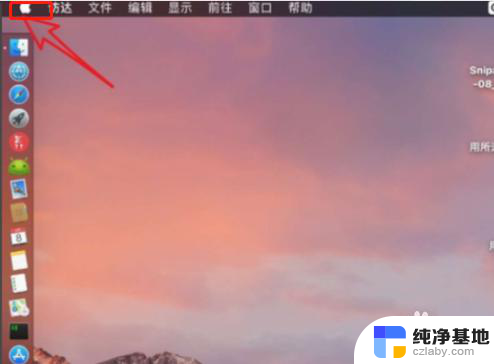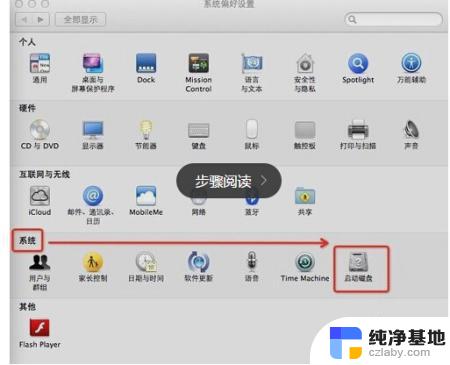苹果笔记本装windows系统开机白屏
苹果笔记本装windows系统开机出现白屏问题是很常见的情况,这可能是由于系统配置不当、驱动问题或硬件故障所导致,当苹果电脑开机后一直显示白屏时,我们可以尝试重新启动电脑,检查外接设备是否正常连接,更新系统补丁或驱动程序,或者进行硬件诊断等方法来解决问题。若以上方法无效,建议及时联系专业维修人员或苹果官方客服寻求帮助,以确保电脑正常运行。
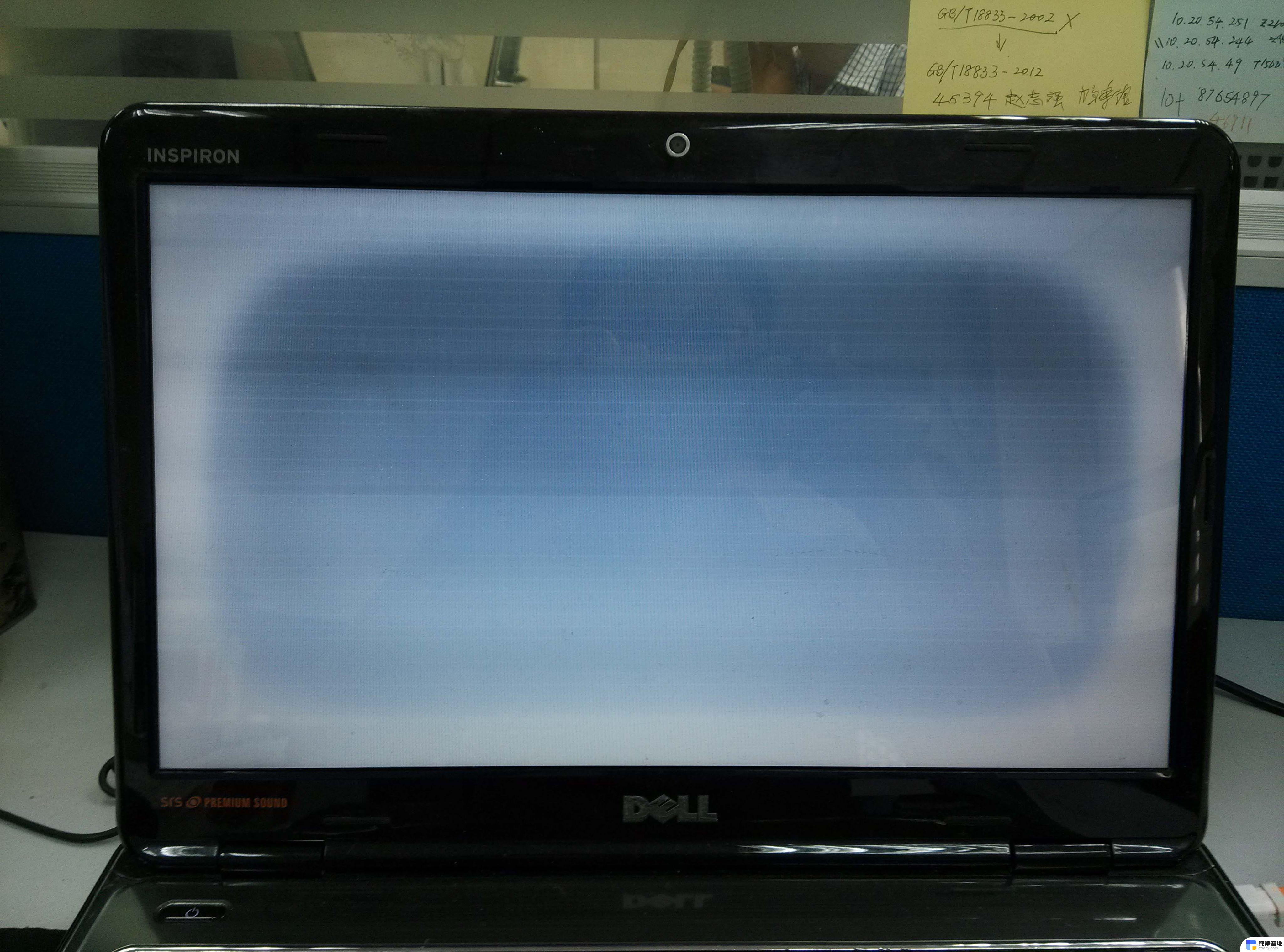
**一、强制重启**
首先,尝试强制重启你的苹果电脑。不同型号的电脑重启方式略有不同:
- 对于带有可拆卸电池的笔记本电脑,先取出电池,按住电源按钮约5秒钟,然后重新插入电池并启动电脑。
- 对于一体式笔记本电脑(如MacBook Pro、MacBook Air),同时按住Control + Command + 电源键,持续约10秒钟,直至屏幕熄灭后松开按键,再次按下电源键启动。
- 台式机(如iMac、Mac Pro)则先断开电源线,等待10秒钟后重新连接,然后按下电源键启动。
**二、重置系统管理控制器(SMC)**
如果强制重启无效,可能是系统管理控制器(SMC)出现问题。重置SMC可能有助于解决因硬件故障导致的白屏问题。具体操作方法也需根据电脑型号进行:
- 笔记本电脑:关机后,同时按住Shift + Control + Option + 电源键,持续约10秒钟后松开所有按键,再次按下电源键启动。
- 台式机:关机并断开电源线,等待15秒钟后重新连接电源线,等待5秒钟后按下电源键启动。
**三、重置NVRAM或PRAM**
NVRAM(非易失性随机访问存储器)或PRAM(参数随机访问存储器)用于存储电脑的某些设置信息。重置它们可能有助于解决因配置错误导致的白屏问题。操作方法对所有型号的苹果电脑相同:关机后,按住Command + Option + P + R四个键不放,同时按下电源键启动电脑,在听到启动声后松开所有按键。
**四、寻求专业帮助**
以上就是苹果笔记本装windows系统开机白屏的全部内容,有需要的用户就可以根据小编的步骤进行操作了,希望能够对大家有所帮助。